Siden ankomsten af Windows 10 først og Windows 11 senere, alt har været til det bedre for Windows-brugere. Dette skyldes den brede vifte af funktioner og funktionalitet, der microsoft har indarbejdet siden da, sammen med regelmæssige og regelmæssige opdateringer, der bringer nye forbedringer til funktionerne og funktionerne i systemet. Operativsystemet er dog stadig ikke fritaget for tilfældige fejl, nedbrud og nedbrud på uventede tidspunkter.
En af disse almindelige fejl, som mange brugere kan stå over for, er udseendet af Win32AppBackgroundContext besked, der kan dukke op ud af ingenting, mens du arbejder på vores computer. Sammen med fejlen er der også en tom skærm, der dukker op igen, selv efter at meddelelsen er streget over, hvilket forhindrer os i at arbejde og får vores frustration til at vokse fra minut til minut.
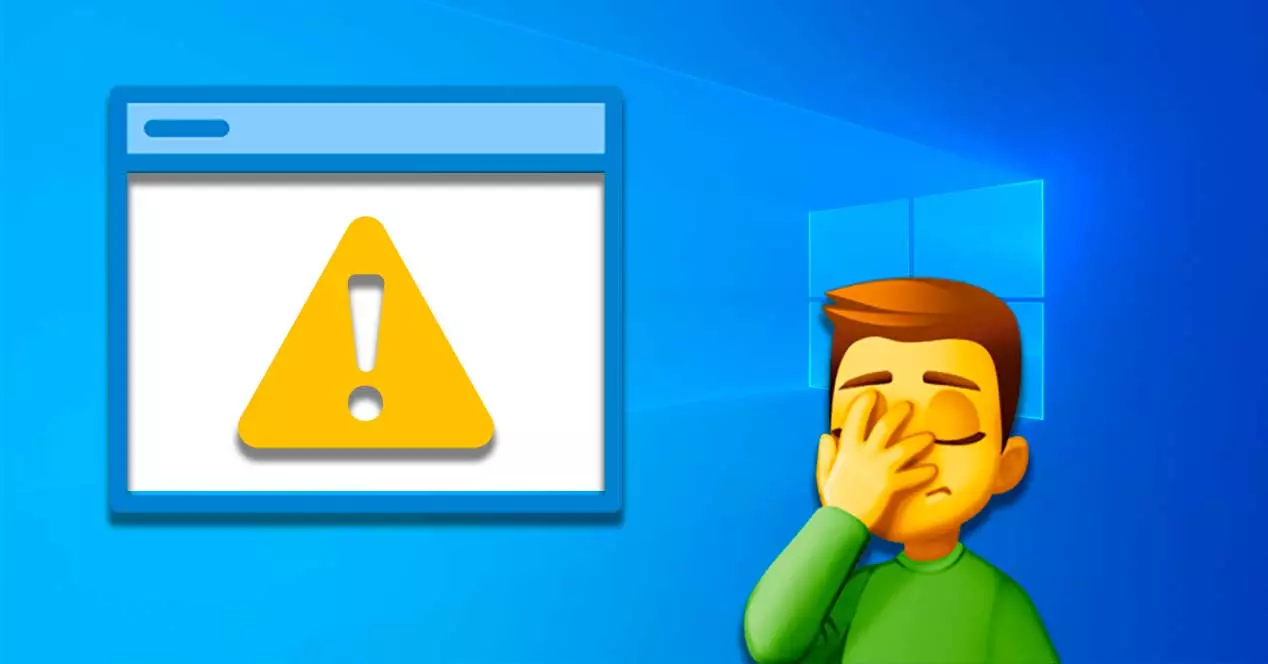
Hvorfor vises Win32AppBackgroundContext-fejlen?
Mange brugere er overrasket over udseendet af Win32AppBackgroundContext-fejlmeddelelsen, mens de arbejder på computeren. Dette er en proces, der er forbundet med EasyMail til Gmail-applikationen, en tredjepartsapplikation designet til at bringe den fulde Gmail-oplevelse til Windows-skrivebordet.
Hvis vi lider af problemet med udseendet af den hvide skærm med denne besked, kan det være på grund af flere faktorer. På den ene side et teknisk problem forårsaget af EasyMail til Gmail-applikationen, som begynder at generere pop-up-fejlen på en tilbagevendende basis. Derudover har denne applikation været i stand til at beskadige Chrome browser, hvilket forårsager en korrupt installation, der også kan føre til fremkomsten af nævnte pop op-vindue.
I tilfælde af at dette problem vises sammen med en firkant på en sort baggrund, skyldes det sandsynligvis en forældet systemdriver. Også korrupte systemfiler, forkerte lysstyrkeindstillinger eller at have dobbelte grafikkort kan også være synderen bag dette irriterende problem.
Sådan fjerner du udseendet af denne besked
Dernæst skal vi se forskellige måder, hvorpå vi kan løse udseendet af Win32AppBackgroundContext-fejlmeddelelsen på vores Windows 10- eller Windows 11-computer.
Afinstaller Easy Mail til Gmail
Easy Mail til Gmail er en meget almindelig og brugt e-mail manager, som nogle gange kan blive inkompatibel med systemet på grund af en nylig Windows-opdatering, så den begynder at vise pop op-vinduet med meddelelsen Win32AppBackgroundContext. Det er derfor, at afinstallation af denne applikation kan hjælpe os med at løse problemet.
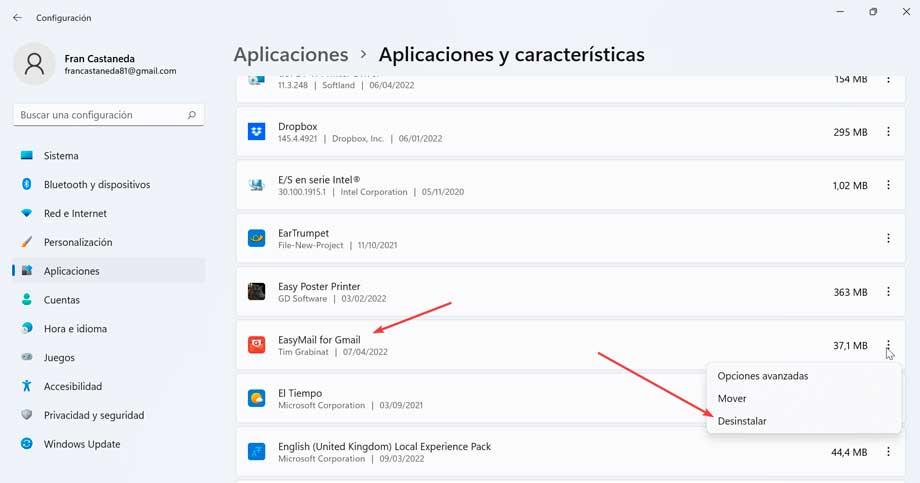
For at gøre dette skal vi trykke på tastaturgenvejen "Windows + I", og vi får adgang til menuen "Indstillinger". Klik derefter på "Applications" og "Applications and features". Her skal vi søge efter applikationen EasyMail til Gmail og klikke på Afinstaller knap. Nu skal vi kun følge guidens instruktioner for at fjerne den, og senere vil vi bekræfte, om den irriterende besked ikke længere vises igen.
Geninstaller Google Chrome
I tilfælde af at Win32AppBackgroundContext-meddelelsen kun vises, når vi åbner Chrome, kan problemet være forårsaget af den korrupte installation af Google-browseren. Dette kunne være forårsaget af den tidligere installation af et e-mail-administrationsprogram såsom Easy Mail. Derfor kan afinstallation og geninstallation af Google Chrome i denne sammenhæng hjælpe os med at løse problemet.

For at gøre dette skal du trykke på "Windows + I"-tastkonfigurationen, og vi får adgang til menuen "Configuration2". Derefter klikker vi på "Applikationer" og "Applikationer og funktioner". Her skal vi lede efter Google Chrome-applikationen og klikke videre Afinstaller for dens eliminering. Når vi er færdige, genstarter vi systemet.
Derefter navigerer vi til følgende rute:
Usuarios/nombre de usuario/AppData/Local/Google
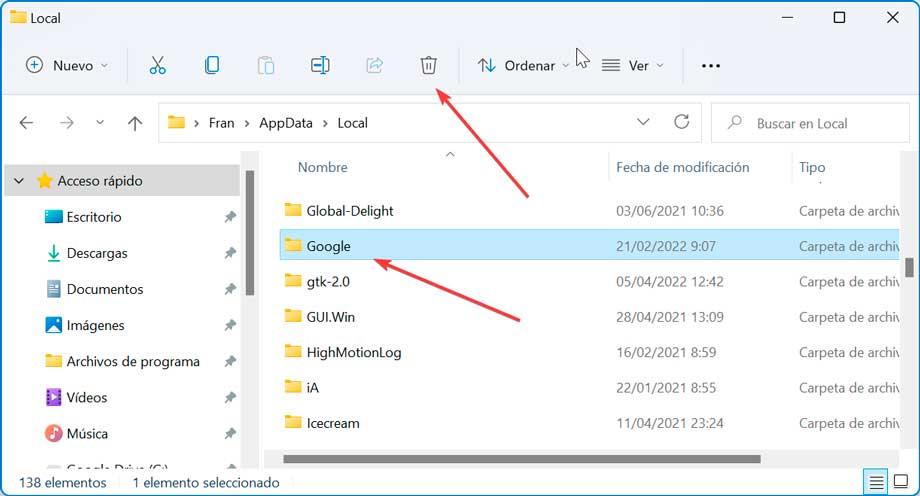
Her skal vi slette Chrome-mappen.
Senere navigerer vi til følgende rute:
Archivos de programa (x86)/Google

Nu fortsætter vi med at slette Chrome-mappen og geninstaller Google-browseren . Når den er geninstalleret, starter vi Chrome, og vi burde være sluppet af med den irriterende besked, der vises nu.
Kør SFC kommando
I tilfælde af at der findes korrupte filer i systemet, kan de forårsage mærkelig og tilfældig adfærd i Windows, såsom udseendet af denne fejlmeddelelse. Derfor kan det være nyttigt at udføre en scanning med SFC for at forsøge at løse problemet. Denne kommando vil tage sig af scanning af pc'en for manglende eller beskadigede filer .
Den første ting, vi skal gøre, er at åbne kommandopromptværktøjet, som vi skriver til cmd i startmenuens søgefelt, og kør det med administratorrettigheder. Dernæst skriver vi følgende kommando og trykker på Enter.
SFC /Scannow

Når den er udført, venter vi på, at scanningen er fuldført, hvilket kan tage tid, så vi skal være tålmodige. I tilfælde af at der findes en beskadiget systemfil, vil dette værktøj reparere den, og dette skulle rette vinduet, der vises med meddelelsen Win32AppBackgroundContext´.
Udfør en ren opstart af systemet
Udførelse af en ren opstart vil indlæse Windows med et minimalt sæt af drivere og opstartsprogrammer, som kan hjælpe med at eliminere eventuelle softwarekonflikter, der kan opstå, når du installerer et program eller en opdatering. Og det er, at ophobningen af unødvendige systemfiler og cachedata, processer og tjenester, der kører på vores computer, også kan udløse denne fejl.
For at gøre dette skal du trykke på tastekombinationen "Windows + R", skriv msconfig.exe og tryk på Enter. Dernæst skal vi i "Generelt" klikke på "Selektiv opstart" for senere at fjerne markeringen af " Indlæs startelementer" boksen .
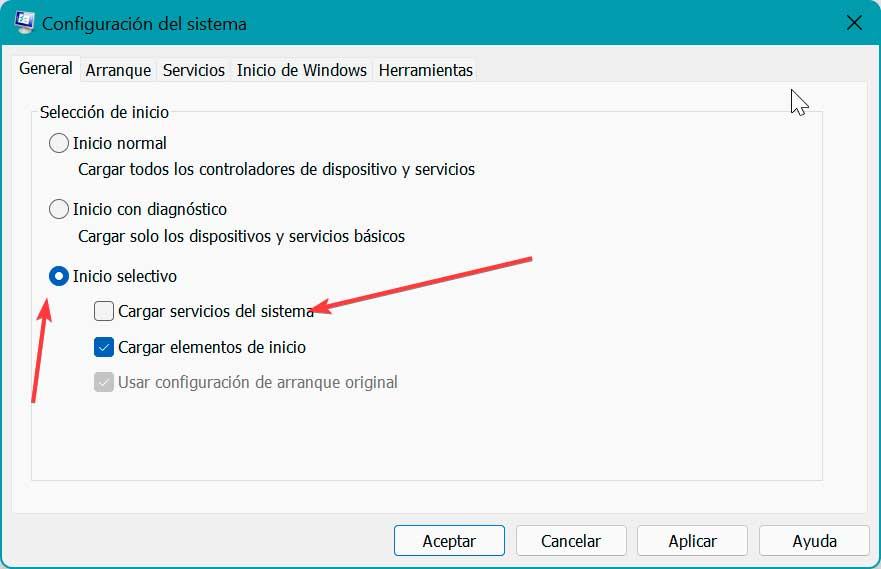
Dernæst klikker vi på fanen "Tjenester" for at markere feltet "Skjul alle Microsoft-tjenester". Klik til sidst på ” Slå alt fra" boks. Når dette er gjort, skal du klikke på "OK" og genstarte. Efter genstart skal vi kontrollere, om denne fejl stadig vises.
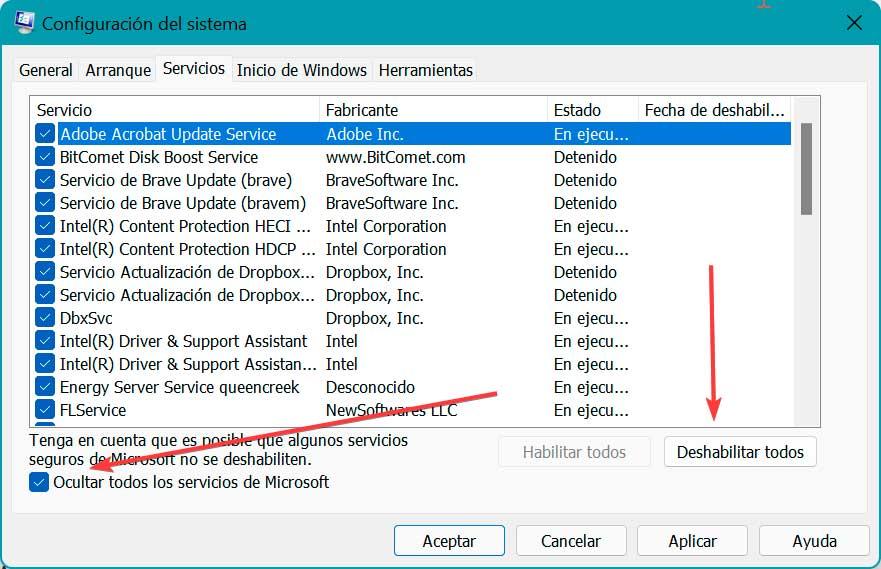
systemgendannelse
Hvis vi har bemærket, at problemet med udseendet af pop-up-vinduet med teksten Win32AppBackgroundContext er begyndt at opstå i øjeblikket, kan det være, at problemet er opstået på grund af en ændring i vores system der er lavet for nylig, og som vi måske ikke er klar over. Da vi ikke har nogen idé om, hvilken ændring der kunne være synderen, kan vi vælge at udføre en systemgendannelse.
Både Windows 10 og Windows 11 udfører typisk en gendannelse en gang om ugen, eller før vi foretager kritiske ændringer i systemet, såsom installation af drivere eller opdatering af systemet. For at kunne udføre en systemgendannelse skal vi følge følgende trin.

Vi skal åbne kontrolpanelet og vælge "små ikoner" i den øverste højre del i indstillingen "Se efter". Når dette er gjort, klikker vi på "System" og derefter på "Recovery", som vi finder i højre side. Dette åbner endnu et vindue, hvor vi skal klikke på ” Åbn systemgendannelse" , som åbner et nyt vindue, hvor vi klikker på ” Vælg et nyt gendannelsespunkt" . Vi vælger det, og Windows starter processen. Når vi er færdige, tjekker vi, at den irriterende besked ikke længere dukker op igen.